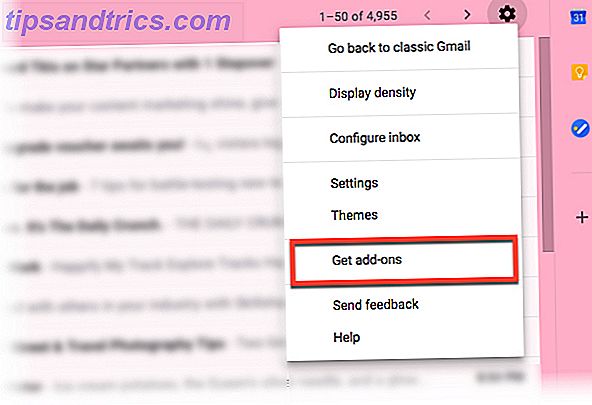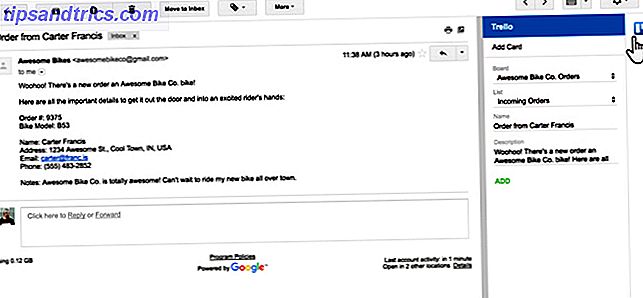Περισσότεροι από 1, 2 δισεκατομμύρια χρήστες έχουν κάνει το Gmail μέρος της ζωής τους. Πολλά πρόσθετα και προεκτάσεις τρίτων κατασκευαστών βοήθησαν τα ταπεινά εισερχόμενα ηλεκτρονικού ταχυδρομείου να αποτελέσουν το βασικό κομμάτι της καθημερινής μας παραγωγικότητας.
Ας ρίξουμε μια νέα ματιά στο νέο Gmail 5 Ισχυρό Νέο Gmail Χαρακτηριστικά που χρειάζεστε για να αρχίσετε να χρησιμοποιείτε Right Now 5 Ισχυρές Νέες λειτουργίες του Gmail θα πρέπει να αρχίσετε να χρησιμοποιείτε Right Now Αυτές οι νέες λειτουργίες του Gmail από τον επανασχεδιασμό του Gmail θα σας βοηθήσουν να διαχειριστείτε το email σας καλύτερα, και με λιγότερη ταλαιπωρία. Διαβάστε περισσότερα και τα "επίσημα" πρόσθετα που συγχωνεύονται καλύτερα με τα εισερχόμενα από τις επεκτάσεις του παρελθόντος. Το Trello για το Gmail είναι μια από τις πιο δημοφιλείς συνεργασίες που συνδέουν τώρα τα μηνύματα ηλεκτρονικού ταχυδρομείου σας στα διοικητικά συμβούλια σας.
Πώς να χρησιμοποιήσετε το Trello με το νέο Gmail
Το πρόσθετο Trello για το Gmail φαίνεται πιο ψημένο από το προηγούμενο του avatar ως επέκταση του προγράμματος περιήγησης. Μπορούν να χρησιμοποιηθούν ειδικά στο πλαίσιο του ηλεκτρονικού ταχυδρομείου με το οποίο είναι συνδεδεμένοι. Για παράδειγμα, μπορείτε να μετατρέψετε ένα μήνυμα ηλεκτρονικού ταχυδρομείου σε μια ενεργή εργασία στο Trello και να δώσετε στην ομάδα σας μια κοινή άποψη για το έργο που πρέπει να γίνει.
Το πιο σημαντικό: Κάθε πρόσθετο θα λειτουργεί το ίδιο στον ιστό και στο Android.
- Συνδεθείτε στο Gmail. Κάντε κλικ στο εικονίδιο Ρυθμίσεις (εργαλείο) και επιλέξτε Λήψη πρόσθετων .
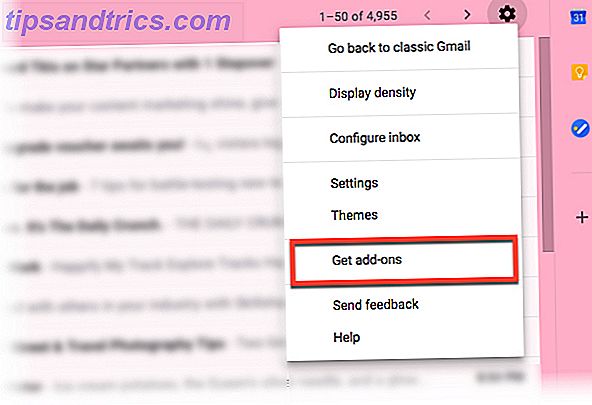
- Το GSuite Marketplace ανοίγει με ένα δίκτυο από 31 πρόσθετα από τώρα. Επιλέξτε Trello από τη διαθέσιμη λίστα.
- Κάντε κλικ στην επιλογή Εγκατάσταση και δώστε την άδειά σας για να κάνετε το πρόσθετο ένα μέρος των εισερχομένων σας.
- Συνδεθείτε στο Trello μέσω του εικονιδίου δίπλα στο παράθυρο μηνυμάτων.
- Ανοίξτε οποιοδήποτε μήνυμα ηλεκτρονικού ταχυδρομείου και κάντε κλικ στο εικονίδιο Trello δίπλα του. Η νέα κάρτα Trello θα λάβει τη γραμμή θέματος ηλεκτρονικού ταχυδρομείου ως τον τίτλο της κάρτας και το κείμενο ηλεκτρονικού ταχυδρομείου ως την περιγραφή της κάρτας αυτόματα.
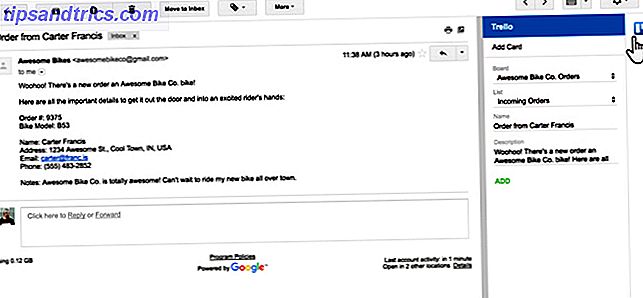
- Μετατρέψτε οποιοδήποτε μήνυμα ηλεκτρονικού ταχυδρομείου σε μια εργασία ή έναν υποχρεωτικό και παρακολουθήστε όλες τις ενέργειες παρακολούθησης στην κάρτα.
Μπορείτε να εφαρμόσετε όλες τις λειτουργίες του Trello για να διαχειριστείτε τα μηνύματα ηλεκτρονικού ταχυδρομείου σας όπως μικρά έργα. Οι ημερομηνίες λήξης, οι υπενθυμίσεις και το ημερολόγιο Trello μπορούν να αυξήσουν την αποτελεσματικότητά σας απευθείας από τα εισερχόμενα. Θυμηθείτε, με τη σωστή ιδέα μπορείτε να βάλετε το Trello σε πολλές δημιουργικές χρήσεις 10 μοναδικές χρήσεις του Trello εκτός από τη διαχείριση του έργου 10 μοναδικές χρήσεις του Trello εκτός από τη διαχείριση του έργου Το Trello είναι μια χαρά του εραστή του καταλόγου. Η προσέγγισή της σε επίπεδο Kanban δεν είχε ως στόχο μόνο τη διαχείριση έργων. Μη μας πιστεύετε; Κοιτάξτε αυτές τις δέκα μοναδικές χρήσεις του Trello. Διαβάστε περισσότερα δίπλα στα εισερχόμενά σας.